无论您想要随时随地收听音频文件、创建播客还是提取视频的精华,将视频转换为音频都是一项方便的技能。幸运的是,有很多方法可以帮助您将视频转换为音频文件。本文详细介绍了如何在线和离线将视频转换为音频文件格式。
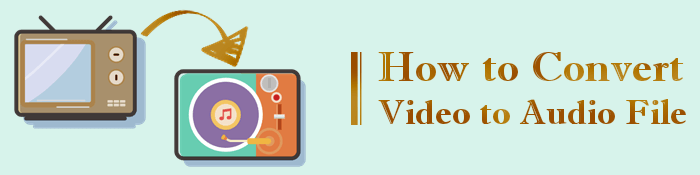
以下是人们将视频转换为音频文件的常见原因。
更多内容请阅读:
将视频更改为音频文件的方法有多种。以下是轻松免费的视频到音频转换的常用方法。
如果您想要在不损失文件质量的情况下将视频转换为音频的最佳方式, Video Converter Ultimate是您最好的电脑视频到音频转换器。 Video Converter Ultimate 是一款功能强大的文件转换器,具有视频到音频和音频到视频转换功能,受到全球数百万人的使用和信赖。
它具有简单的用户界面,使其成为最易于使用的视频转换器。
以下是如何使用 Video Converter Ultimate 将视频转换为音频文件。
01在计算机上下载、安装并启动软件。按顶部功能区的“添加文件”按钮或中间的大加号按钮加载视频文件。

02从全部转换为下拉列表中选择输出格式。通过点击自定义配置文件。

03单击“浏览”按钮选择转换后的文件的保存位置,然后单击“全部转换”按钮以开始转换过程。
Movavi 是一款功能强大的桌面视频编辑器,具有多种功能,包括将视频转换为音频文件。以下是如何使用 Movavi 将视频文件切换为音频文件。
第 1 步:下载 MP3 视频转换器并将其安装到您的 PC 或Mac上。启动应用程序并选择主屏幕中的转换视频部分。

第 2 步:单击“添加媒体”按钮,然后单击“添加视频” 。选择您想要转换为音频的视频文件。
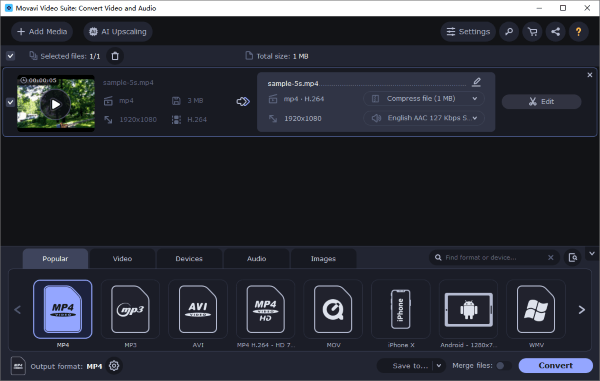
第 3 步:自定义音频格式和首选项。单击音频选项卡,然后打开MP3组。选择MP3 - 原始比特率预设以复制原始文件中的所有参数。
步骤 4:单击“保存到”按钮选择目标文件夹。单击“转换”将视频文件转换为音频。
VLC是大多数设备上流行的媒体播放器。该工具具有内置转换器,可以免费将视频文件转码为音频。
以下是如何使用 VLC 将视频转换为音频文件。
第 1 步:下载、安装并启动VLC Media Player并导入源视频。
第 2 步:启动应用程序,然后单击顶部菜单栏中的“媒体” 。单击“转换/保存”并确保在“打开媒体”框中选择“文件”选项卡。

步骤 3:单击“文件选择”字段右侧的“添加” ,然后单击“转换/保存” 。

步骤 4:选择输出格式和首选项。选择“转换”框中的“转换”单选按钮,然后从“配置文件”列表中选择一种音频格式。单击“保存”返回到“转换”窗口。

步骤5:选择输出文件夹并转换。单击“目标”部分中的“浏览”以自定义目标文件夹。重命名新文件,然后单击开始转换文件。
Audacity是一款免费的开源跨平台音频软件,您可以使用它进行转换。按照以下步骤将视频转换并下载为音频。
注意: Audacity 需要可选的 FFmpeg 库才能打开 MP4 等视频格式。
第 1 步:下载Audacity并将其安装到您的计算机上。
第 2 步:转到“文件” ,然后单击“打开” 。选择要转换为音频的视频。

步骤 3:返回“文件” ,然后选择“导出” 。从文件格式下拉菜单中,选择MP3文件类型,然后单击“保存” 。开始转换过程。
Freemake Video Converter是一款专业的视频转换器,可以将视频转换为多种音频格式。以下是如何使用 Freemake Video Converter 免费将视频文件转换为音频。
第 1 步:在您的 PC 上安装并启动 Freemake Video Converter。

步骤2:点击主界面上的视频添加您要转换的视频文件。

步骤 3:选择您想要压缩的首选文件格式。开始转换。
QuickTime 是 Apple 为Mac用户设计的媒体播放器。尽管它没有专用的视频到音频转换工具,但 QuickTime 可以帮助您将文件从 MP4 转换为 MP3。
以下是如何使用 QuickTime 在Mac上将视频转换为音频文件。
步骤 1:在Mac上启动QuickTime 播放器。单击“文件” > “打开文件”以添加要转换的视频文件。
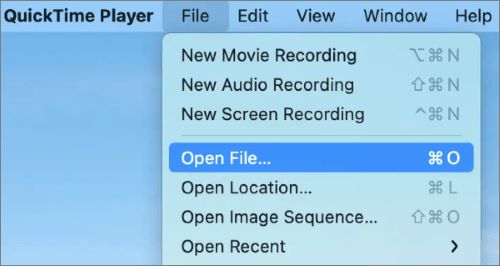
第 2 步:返回“文件” ,然后单击“导出为”,然后单击“仅音频” 。
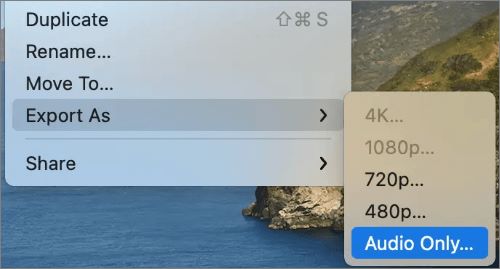
步骤 3:使用文件保存对话框重命名音频文件并选择目标文件夹。单击“保存”将 MP3 保存为您的首选格式。
您想在您的 iDevice 上将视频转换为音频文件吗?快捷方式是一个内置工具,可帮助您将视频文件转换为音频。它还可以帮助您将视频转换为 GIF、更改壁纸等。
以下是如何在您的 iDevice 上自由地将视频文件转换为音频。
步骤 1:在 iPhone 上启动“快捷方式”应用程序(如果您的 iPhone 上没有找到“快捷方式”应用程序,请从 App Store 下载)。

步骤 2:点击视频 -> 音频部分。

步骤 3:当您看到弹出窗口显示“请从以下来源之一选择视频文件”时,点击“相机胶卷文件”以选择您的视频。我们选择相机胶卷作为一个例子。

步骤 4:选择相册部分并找到您想要转换的视频。单击它并点击共享图标。选择保存到文件选项。然后您可以重命名它并选择保存位置。

您还可以利用一系列应用程序来促进视频到音频的转换。其中一款应用程序是Media Converter - 视频转 mp3 ,大小约为 66MB,可在 App Store 上找到。
以下是如何使用媒体转换器将视频转换为音频文件。
第 1 步:启动 Media Converter,然后将要转换的视频导入到应用程序中。
步骤 2:从“转换类型”菜单中选择“提取音频” ,然后选择您喜欢的输出音频格式。开始视频文件转换过程。
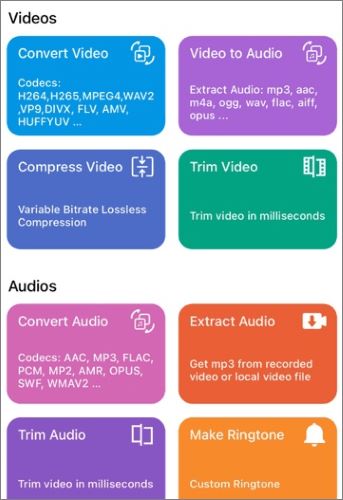
Free Convert 是一款适用于任何网络浏览器的在线转换器。其加密级别提高了您的数据安全性和隐私性,特别是因为它将数据存储在云上。以下是如何使用“免费转换”将视频转换为音频文件。
第 1 步:转到 Free Convert 站点,然后单击“选择文件”按钮上传文件。

步骤 2:从输出下拉菜单中选择音频,然后选择首选音频格式。单击“转换为 MP3”开始转换。单击“下载”保存转换后的文件。
Online-Convert 是一款流行的转换器网络工具,具有多种转换器功能。以下是如何使用 Online-Convert 将视频转换为音频文件
步骤 1:从网络浏览器打开 Online-Convert 的网站 从界面中选择音频转换器。

步骤2:在下一个界面上,选择您要将文件转换为的文件格式。单击“转换为 MP3” 。
步骤 3:单击选择文件添加您要转换的视频文件。自定义参数,然后单击“开始”开始压缩。
更多有用的指南:
通过执行上述步骤,您可以使用 Video Converter Ultimate 或替代在线转换器轻松将视频转换为音频。下载 Video Converter Ultimate,只需几个简单的步骤即可将视频文件转换为音频。
相关文章:
10 个令人惊叹的 MP4 屏幕录像机选项:轻松录制 MP4 视频
10 个最佳 MOV 编辑器选项 - 轻松编辑 MOV 文件 [更新指南]